手机现在已经成为了用户日常生活中必备的设备了,让用户可以进行娱乐的同时,也可以处理重要的事务,所以手机占据了用户的日常生活,当用户刚开始使用iPhone手机时,通常会根据自己的需要来设置个性化功能,最常设置的有更改桌面壁纸、选择好来电铃声、打开声音的振动模式,说到声音的振动模式,最近就有用户问到iPhone手机如何设置振动模式的问题,这个问题用户直接在设置页面上找到声音与触感选项,接着用户在打开的声音与触感页面中开启响铃模式振动和静音模式振动等选项就可以了,那么下面就和小编一起来看看设置iPhone手机振动模式的方法步骤吧,相信用户一定可以成功设置好振动模式的。

1.用户解锁手机并在桌面上找到设置图标,进入到设置页面中,需要用户找到声音与触感选项

2.页面发生切换,在打开的声音与触感详情页面中,用户需要找到振动板块中的响铃模式振动选项和静音模式振动选项

3.接着用户直接将响铃模式振动选项和静音模式振动选项右侧的开关标识打开即可设置成功

iPhone手机作为热门的移动设备,让用户体验到了不错的性能,当用户需要设置手机的振动模式时,就可以在设置页面上找到声音与触感选项,接着进入到详情页面中来打开响铃模式振动选项和静音模式振动选项即可设置成功,因此感兴趣的用户快来试试看吧。
 AMD将推出三款主流锐龙5
AMD将推出三款主流锐龙5 抖音群聊创建图解教程
抖音群聊创建图解教程 他趣的女生为什么那么主
他趣的女生为什么那么主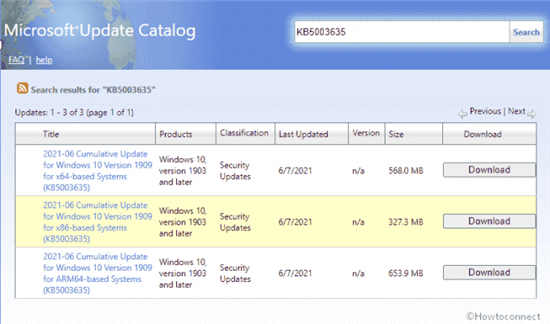 KB5003635 Windows10 1909 18363.
KB5003635 Windows10 1909 18363. 微软将警告您应用程序是
微软将警告您应用程序是 Reorg将Windows操作系统开发
Reorg将Windows操作系统开发 腾讯QQ无故冻结账号是什么
腾讯QQ无故冻结账号是什么 “相爱相杀”,电商与物
“相爱相杀”,电商与物 《怪物猎人崛起》随从探
《怪物猎人崛起》随从探 摩尔庄园手游亲嘴鱼大门
摩尔庄园手游亲嘴鱼大门 仙剑奇侠传7货真价实任务
仙剑奇侠传7货真价实任务 耕升显卡怎么样
耕升显卡怎么样 欧比亚gtx750显卡怎么样
欧比亚gtx750显卡怎么样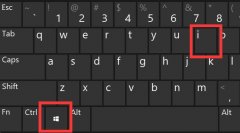 电脑系统权限管理位置
电脑系统权限管理位置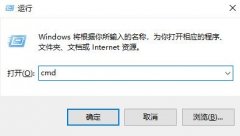 默认网关不可用解决方法
默认网关不可用解决方法 win7字体模糊发虚不清晰怎
win7字体模糊发虚不清晰怎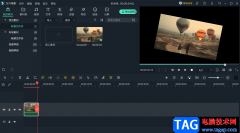 万兴喵影旋转视频画面的
万兴喵影旋转视频画面的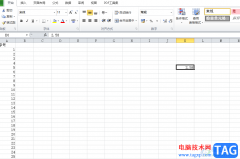 excel设置数字进位成整数的
excel设置数字进位成整数的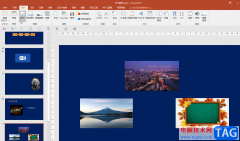 PPT里条件图片颜色鲜艳程
PPT里条件图片颜色鲜艳程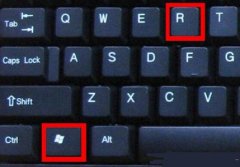 0x80004005错误代码解决方法
0x80004005错误代码解决方法 win10最新正版在哪下载
win10最新正版在哪下载 网络安全密钥忘记了怎么
网络安全密钥忘记了怎么 腾达(Tenda)-U12网卡如何安装
腾达(Tenda)-U12网卡如何安装
今天在使用ipad air上网过程中,突然ipad air黑屏死机了,把我的心吓得duang_duang的。今天小编为大家简单介绍ipad air突然黑屏死机解决方法(仅供参考),帮助同样遇到这个问题的患难同胞们! ipa...
179874 次阅读
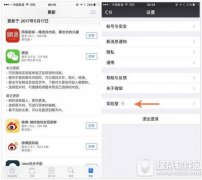
微信搜一搜如何用?微信推出了“实验室”功能,第一波支持搜一搜、看一看,那么微信搜一搜有什么用呢?下文小乐哥给大家介绍一下!...
107050 次阅读

iphone空间不足怎么办?目前iphone不管几代容量版本依然是从16G起步,这在如今手机使用这么平常的时代,明显是不够的,那么iphone空间不足怎么办呢?下文给大家带来iphone空间不足解决办法,希望...
141333 次阅读

1、打开微信,点击我,设置。2、选择通用,聊天背景。3、点击选择背景图,勾选需要的背景图,点击完成即可。...
103497 次阅读

iphone6s怎么省电?iphone续航长短永远是用户的一块心病,iphone6s也不例外,下文小乐哥给大家带来iphone6s省电技巧大全一起来看看吧! iphone6s怎么省电? 关闭四种定位服务 定位服务是系统功能中...
163027 次阅读

用户在众多的手机种类中会选择使用iPhone手机,这款手机最吸引用户前来使用的优势是长期使用也不会出现卡顿现象,这也是大部分用户使用这款手机的主要原因之一,具有着不错的性能和硬件...
87946 次阅读

iPhone手机是当下最流行的移动设备,一直以来深受用户的喜爱,当用户准备购买新手机时,第一反应就是优先考虑这款手机,在这款手机中用户无论使用多长的手机,也很少出现反应迟顿的现象...
87407 次阅读
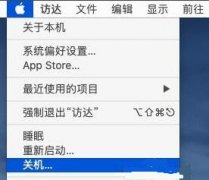
windows系统由于经常使用,如何进入安全模式还是熟悉的,那么苹果电脑如何进入安全模式呢,其实只需要先关机,然后使用快捷键的方式就能进入安全模式了。...
998516 次阅读

iPhone手机是很多用户很喜欢的一款移动设备,给用户带来了不少的便利,在这款手机中有着高清像素的相机功能,也有着强大的ios系统,这些优势能够很好的提升用户的使用感受,总的来说iP...
86887 次阅读

iPhone手机是许多用户很喜欢的移动设备,这款手机一直有着很高的名气,即使没使用iPhone手机的用户都会听到关于这款手机的相关资讯,因此iPhone手机吸引了不少的用户前来使用,当用户在使用...
71801 次阅读

如果你经常使用iPhone,那么关于iPhone手机的正确充电方式你知道吗? 很多用iPhone的朋友都有一个习惯,iPad和手机都用一个充电器,但你会发现,如果用手机充电器给iPad充电会非常慢,但如果你...
114178 次阅读
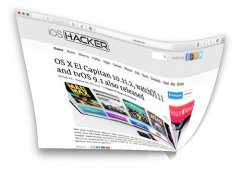
苹果 Mac 用户可能都知道通过系统偏好设置可以对 Dock 最小化窗口时的效果进行选择,系统分别提供了神奇效果和缩放效果可选。不过如果你想寻找一些不一样的动画效果的话,就试试今...
136677 次阅读
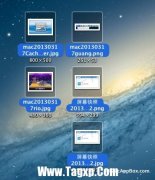
把散乱的桌面整理好,是一件需要花时间的事情,当然如果您想偷懒可以试试这个小技巧,可以一键收纳多个文件到一个文件夹,Mac桌面整理:一键收纳多个文件到一个文件夹...
134240 次阅读

1、 按住手表的侧边按钮|看到关机滑块,拖移关机滑块将手表关机。2、再次按住侧边按钮,直到出现Apple标志即可重新启动。...
144149 次阅读
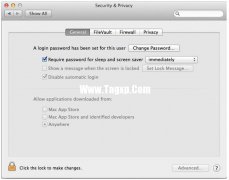
在 Windows 中,按下 Windows键+L,就可以锁屏了。 而Mac 系统其实也差不多组合键是: Shift+Control+ 推出键,Mac如何锁定屏幕...
122412 次阅读